Oletko koskaan miettinyt, miksi suoralataaminen antaa sinulle enemmän nopeutta kuin torrentsisi? Haluatko tietää kuinka lisätä latausnopeutta? Torrent-asiakkaan oletusasetukset antavat sinulle aina hitaita latauksia, koska asiakas ei tiedä, minkä tyyppinen yhteys sinulla on. Jokainen torrent-asiakas on parannettava latausnopeuden lisäämiseksi. Tänään osoitamme sinulle, kuinka voit lisätä torrentin nopeutta käyttämättä mitään monimutkaisia ohjelmistoja. Näet eron latausnopeudessa.
Käytämme tässä utorrent v1.8: ta esimerkinomaisena asiakkaana, jolla on 256 kt yhteys. Emme tuhlaa enemmän aikaa, alamme muuttaa asetuksia.
Yhteysruutu:

Vaihda verkkoasetuksesi
Yhteydet-ruudun kohdassa ”Saapuviin yhteyksiin käytetty portti” -kohdassa, kirjoita mikä tahansa porttinumero. Paras on käyttää porttinumeroa, joka on yli 10000. Kaivokseni on 17590 kuvan osoittamalla tavalla.
Satunnaista portti joka kerta, kun Utorrent Start
Tämä vaihtoehto satunnaistaa portin aina, kun utorrent käynnistyy, mikä on erittäin tarpeetonta, TARKISTA se.
Ota UPnP-porttikartoitus ja NAT-PMP-porttikartoitus käyttöön
Jos siirrät porttia manuaalisesti kuin pidät sitä TARKASTAMATON, mutta jos et tiedä, mikä portin edelleenlähetys on, tai et siirrä porttia edelleen manuaalisesti, kuin TARKISTA se.
Lisää Utorrent Windowsin palomuurin poikkeuksiin
Poista Valinnat Jos Windows-palomuuri on poistettu käytöstä, yritä poistaa Windows-palomuuri käytöstä torrentteja käytettäessä, koska Windows-palomuuri vihaa kirjaimellisesti torrentteja, se ei salli nopeuden lisäämistä koskaan.
Kaistanleveysruutu:
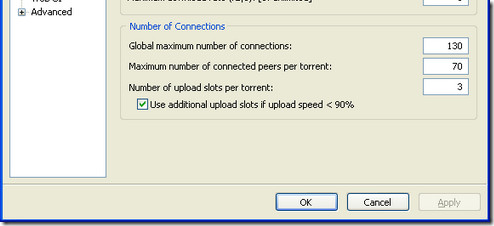
Yhteysten enimmäismäärä
Tämän vaihtoehdon avulla voit "yhteyksien määräntehty torrentillesi ”, sitä ei tule asettaa myöskään liian matalaksi eikä liian korkeaksi. Jos asetat sen liian matalaksi, torrentti ei pysty muodostamaan yhteyttä siemeniin ja ikäisensä, jos asetat sen liian korkealle, se aiheuttaa myös paljon kaistanleveyden hukkaa. 256K-liitäntään 130 on optimaalinen. muille yhteyksille voit laskea sen seuraavalla kaavalla: latausnopeus x 80%
Kytkettyjen vertaisten enimmäismäärä torrenttia kohden
70 (256 kt) on optimaalinen muille yhteyksille, käytä tätä kaavaa: latausnopeus * 1.3
Latauspaikkojen määrä torrenttia kohden
Optimaalinen asetus 256 kt: n yhteydelle on 3. Laske asetukset kokeilemalla seuraavaa kaavaa: 1 + (lähetysnopeus / 6)
Käytä lisälähetyspaikkoja, jos lähetysnopeus on <90%
se tulisi tarkistaa.
Latausnopeuden enimmäismäärä
Voi kuulostaa mielenkiintoiselta olla rajoittamatta latausnopeutta, mutta se vaikuttaa suuresti lataamiseen, jos se on rajoittamaton. Tämän asetuksen laskemiseksi käytä:
latausnopeus * 90%
BitTorrent-ruutu:
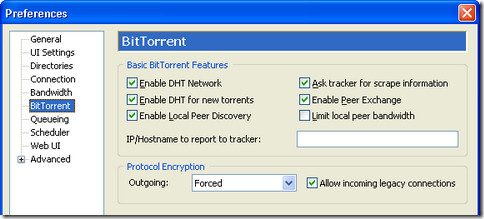
Ota DHT-verkko käyttöön
Sillä on erittäin suositeltavaa TARKISTA tämä vaihtoehto, se parantaa nopeutta suuresti.
Protokollasalaus
Tätä vaihtoehtoa varten suositellaan joko JÄLKEEN tai PÄÄLLÄ. Tämä voi auttaa lisäämään nopeutta monissa Internet-palveluntarjoajissa.
Ota DHT käyttöön uusille torrents
Tarkista se.
Ota vertaisvaihto käyttöön
Tarkista se.
Kysy Trackerilta kaapintietoja
Tarkista se.
Ota paikallinen vertais etsintä käyttöön
Tarkista se.
Rajoita paikallista vertaiskaistanleveyttä
TARKISTA sitä.
Lisäasetukset:

Net.max_Halfopen
Oletusasetus maksimissaan Windows XP: ssäliitännät on 8, mikä ei ole tarpeeksi optimaalinen, jotta torrentit voivat muodostaa yhteyden siemeniin ja ikäisensä. Paras tapa lisätä puoliksi avoimien yhteyksien lukumäärää on lisätä arvoa 8-50 - 60, liian korkea tai liian matala vähentää latausnopeutta rajusti. Meidän on käytettävä myös korjaustiedostoa oletusarvon kasvattamiseksi (vain Windows XP SP2). Voit käyttää korjaustiedoston tästä, tämä korjaus lisää puoliksi avoimia yhteyksiä käyttöjärjestelmätasolla.
HUOMAUTUS: Windows-päivitys palauttaa joskus tämän asetuksen takaisin oletusasetukseen, joten se on parempi tarkistaa aina silloin tällöin.
Peer.disconnect_inactive_interval
Nosta arvo oletusarvosta 300 arvoon 600, se lisää myös latausnopeutta.
TCP-optimoija
Lataa tämä ilmainen ohjelmistoapuohjelma ja käytä optimaalisia asetuksia. Se käyttää Internet-yhteytesi sopivinta asetusta. Voit ladata tämän ohjelmiston täältä.

Palomuurin käsittely
Jos käytät palomuuria, siirry sen asetuksiin taiAsetukset ja etsi vaihtoehto tunnisteella Salli luettelo tai Ohjelmat. Lisää sallittujen luetteloon utorrent tai jokin käyttämäsi asiakas, tallenna asetukset kun olet valmis. Windowsin palomuuriin voit lisätä poikkeuksen myös torrent-asiakasohjelmasta.

Portin uudelleenohjaus
Opi siirtämään portit manuaalisesti napsauttamalla tätä.
Reitittimen määrittäminen
- Mene alkaa | juosta | tyyppi cmd, komentokehotteessa ipconfig, paina Enter.
- Merkitse ip-osoitteesi ja oletusyhdyskäytäväsi muistiin.
- Kirjoita oletusyhdyskäytävä selaimesi osoitepalkkiin, salasanakehote saattaa ilmestyä. Oletustunnus ja salasana ovat admin Joidenkin reitittimien tapauksessa, jos käytät käyttäjätunnusta ja salasanaa, yritä käyttää sitä.
- Alla 'Sovellukset”Täytä yksi rivi jokaiselle käyttämällesi p2p-asiakkaalle
- Sinun on käytettävä IP-osoitettasi, oikeaa porttialuetta ja asetettava joko tcp tai udp
- Voit muuttaa portteja p2p-asiakkaan todellisissa asetuksissa, varmista, että myös samat ovat reitittimessä.
- Tallenna asetukset.
Toivon, että tämä artikkeli auttaa sinua lisäämään torrentin nopeuttasi, jos jotain kaipaisin tai haluat jakaa vinkkejä, älä unohda jättää kommenttia.













Kommentit